
PLD RGB-CMYK (Editar): ajustar uma cor de ponto e uma curva de perfil
No ecrã [Ajuste de cor de ponto/Ajuste de curva de perfil], é possível ajustar a curva de perfil e o resultado de impressão de uma cor especificada.
É possível ajustar uma cor de saída especificada em Ajuste de Cor de Ponto.
A diferença em relação a Cor Alternativa é o modo como as cores envolventes são afectadas.
- Cor Alternativa: não afecta as cores envolventes
- Ajuste de Cor de Ponto: afecta as cores envolventes
Para ajustar apenas uma cor de saída especificada, utilize Gestão de cor alternativa.
Para ajustar a cor de ponto e a curva de perfil, clique em [Ajustar].
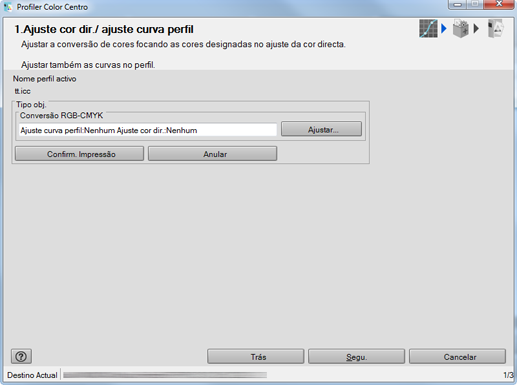
É apresentado o ecrã [Ajustar].
Ajuste o ponto de cor.
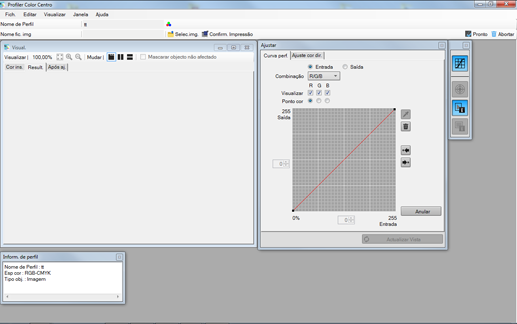
Para detalhes sobre como adicionar novas cores de ponto, consulte Adicionar uma cor de ponto.
Para detalhes sobre como editar cores de pontos seleccionadas, consulte Editar uma cor de ponto.
Para detalhes sobre como eliminar cores de pontos seleccionadas, consulte Apagar uma cor de ponto.
Com o ajuste de cor de ponto, o valor do resultado pode ser inferior ao valor definido. Tal deve-se ao ajuste da curva de entrada/saída. A curva é gerada com base no equilíbrio em relação a outros pontos de ajuste.
Ajustar a curva de perfil.
Para detalhes, consulte Ajustar uma curva de perfil.
Clique em [Impres. confirm] para a impressão de teste.
Aparece o ecrã [Impres. confirm].
Clique em [Impres. confirm] para a impressão de teste.
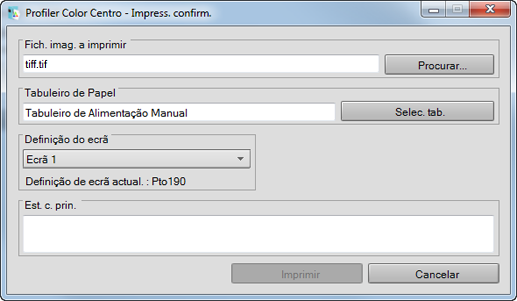
Clique em [Procurar] para exibir o ecrã para seleccionar a imagem para impressão.
Clique em [Selec. tab.] para exibir o ecrã para especificar o tabuleiro utilizado pela impressão de confirmação.
Em [Definição do ecrã], seleccione a definição de ecrã utilizada pela impressão de confirmação.
Especificar o [N.º da página].
Se seleccionar [Cancelar], o ecrã [Impressão de confirmação] fecha e o ecrã regressa a [Ajustar].
Confirme o resultado da impressão de teste e clique em [Concluido].
O ecrã [Ajustar] fecha e o ecrã regressa a [Ajuste de cor de ponto/Ajuste de curva de perfil].
Clique em [Segu.].
O perfil é calculado e criado.
Após concluir o cálculo, aparece o ecrã concluir Perfil.